So finden Sie heraus und ändern Sie die MAC -Adresse in Windows 10
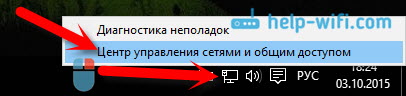
- 2317
- 21
- Mike Kuske
So finden Sie heraus und ändern Sie die MAC -Adresse in Windows 10
Es gibt viele verschiedene Fälle, in denen Sie die MAC -Adresse des Computers herausfinden oder sie ändern müssen. In diesem Artikel werde ich zeigen, wo ich die MAC -Adresse in Windows 10 finden kann und wie sie geändert werden kann. Der gesamte Prozess unterscheidet sich praktisch nicht von Windows 8 und sogar Windows 7.
Grundsätzlich müssen Sie die MAC -Adresse beim Einrichten des Internets erkennen. Wenn Ihr Anbieter an der MAC -Adresse verbindlich ist und beispielsweise einen neuen Computer unter Windows 10 gekauft oder beschlossen hat, das Internet auf einem anderen Computer zu konfigurieren Verschreiben Sie es in den Einstellungen. Oder registrieren Sie sich in Ihrem persönlichen Konto, wenn es eine solche Gelegenheit gibt. Bei der Einrichtung einer Funktion auf einem Wi-Fi-Router kann eine MAC-Adresse benötigt werden. An dieser Adresse können Sie den gewünschten Computer bestimmen und Parameter festlegen.
MAC -Adresse ist eine eindeutige Adresse, die über jeden Netzwerkadapter verfügt. Netzwerkkarte oder drahtlose Adapter. In unserem Fall sprechen wir über die MAC -Adresse der Netzwerkkarte. Im Gegensatz zum Wi-Fi-Adapter kann es geändert werden, dessen Mac nicht so einfach zu ändern ist.
Wir erkennen und ändern die MAC -Adresse der Netzwerkkarte in Windows 10
Es gibt viele Möglichkeiten, wie Sie die MAC -Adresse auf einem Computer mit Windows 10 herausfinden können. Ich werde einen von ihnen zeigen.
Klicken Sie mit der rechten Maustaste auf das Symbol für Internetverbindungen und öffnen Sie Netzwerkkontrollzentrum und Gesamtzugriff.
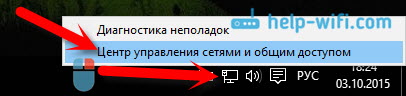
Klicken Sie links links auf den Menüelement Adapter Einstellungen ändern. Drücken Sie die rechte Maustaste zum Adapter Ethernet Und wähle Eigenschaften. Geben Sie einfach den Cursor zum Namen Ihrer Netzwerkkarte im Feld ein "Verbindung über", Und in einem Popup-Fenster sehen Sie die MAC-Adresse Ihrer Netzwerkkarte.
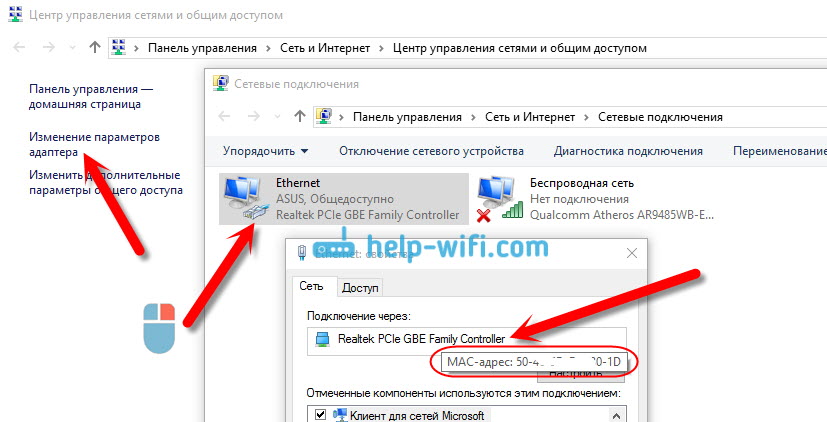
So ändern Sie die MAC -Adresse?
Klicken Sie im selben Fenster auf die Schaltfläche Melodie.
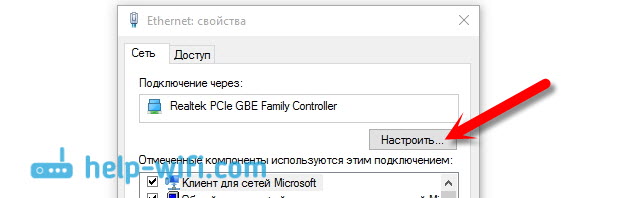
Gehen Sie im neuen Fenster zur Registerkarte Zusätzlich. Wählen Sie in der Liste aus Netzwerkadresse, Installieren Sie das Etikett in der Nähe des Feldes und stellen Sie die gewünschte MAC -Adresse ein. Klicken OK Zur Erhaltung.

Das ist alles, wir haben gerade die Netzwerkadresse geändert, unsere Netzwerkkarte.
Ich hoffe, der Artikel hat sich als nützlich erwiesen.
- « So öffnen Sie Ports auf einem D-Link-Router? Portabtastung am Beispiel von D-Link DIR-615
- Die Verbindung ist auf Windows 10 nach Wi-Fi und Netzwerkkabel beschränkt »

